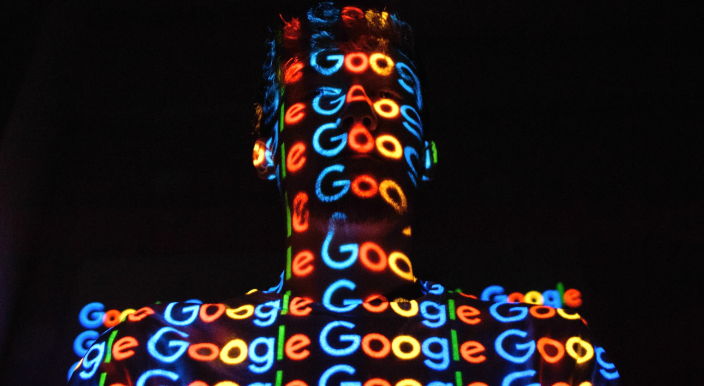详情介绍
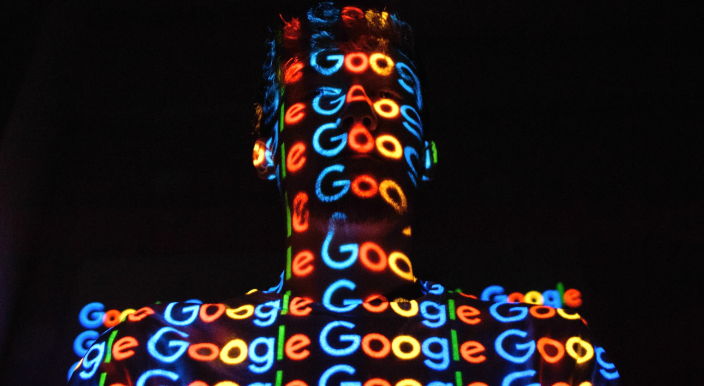
以下是关于谷歌浏览器缓存管理最佳频率与清理建议的具体操作步骤:
1. 快速清理缓存操作
- 按下键盘上的Ctrl+Shift+Delete组合键,直接跳转到“清除浏览数据”页面。勾选“缓存图片和文件”选项后点击“清除数据”,即可瞬间释放存储空间并刷新网页加载速度。此方法适合临时解决因缓存堆积导致的卡顿问题。
2. 通过设置菜单深度清理
- 进入浏览器右上角三个点的菜单,选择“设置→隐私和安全→清除浏览数据”。在弹出窗口中手动选择时间范围(如过去一小时/全天/全部),确认包含缓存在内的多项数据类型后执行删除。这种方式便于精准控制清理范围。
3. 确定合理清理周期
- 根据日常使用强度调整频率:高频用户(每日访问大量网页)建议每周清理一次;普通用户每月一次即可满足需求。当明显感觉页面打开变慢或提示存储不足时,也可主动触发清理流程。定期维护能避免老旧数据影响性能。
4. 应对清理后的副作用
- 完成缓存删除后需重新登录各类网站账号,并恢复个性化设置(如字体大小、主题风格)。提前备份重要书签或记录密码可减少重复操作困扰。对于多设备同步用户,及时同步数据能保持跨平台体验一致性。
5. 平衡性能与资源占用
- 虽然清理缓存能提升短期响应速度,但过度频繁可能导致重复下载相同资源增加网络负担。观察浏览器内存使用情况,若稳定在合理区间则无需过度干预。偶尔保留部分常用站点缓存反而能加快二次访问效率。
6. 自动化管理工具辅助
- 安装扩展程序如Click&Clean,可自定义定时任务自动扫描并清理冗余缓存文件。这类插件支持设置排除项,避免误删正在使用的临时数据,实现智能化维护。
7. 异常情况特殊处理
- 遇到特定网站显示异常时,尝试仅针对该域名单独清理缓存:在地址栏输入chrome://settings/contentExceptions,添加对应网址到管理列表进行局部重置。此方法既能解决问题又不影响全局配置。
8. 移动端同步策略适配
- 手机端Chrome用户可在设置中开启“精简模式”,自动限制离线时的数据保存量。配合桌面版定期同步书签和标签页,能在移动办公场景下兼顾速度与功能完整性。
按照上述步骤操作,用户能够有效管理谷歌浏览器的缓存数据,在保证浏览体验流畅的同时优化设备存储空间。遇到复杂情况时,可组合多种方法交叉测试以达到最佳效果。